Въведение
Свързването на вашето Android устройство към вашия компютър е удобен начин да споделяте интернет връзката на телефона с компютъра. Когато Wi-Fi връзката е ограничена или липсва, свързването може да бъде надеждна алтернатива. Той е особено полезен, когато работите дистанционно, пътувате или имате проблеми с мрежата. Това ръководство цели да изясни различните методи за свързване — USB, Wi-Fi и Bluetooth — осигурявайки ви възможност да ги разберете изцяло и да ги изпълните с лекота. До края на статията трябва да сте способни да поддържате устройствата си свързани в почти всяка ситуация.
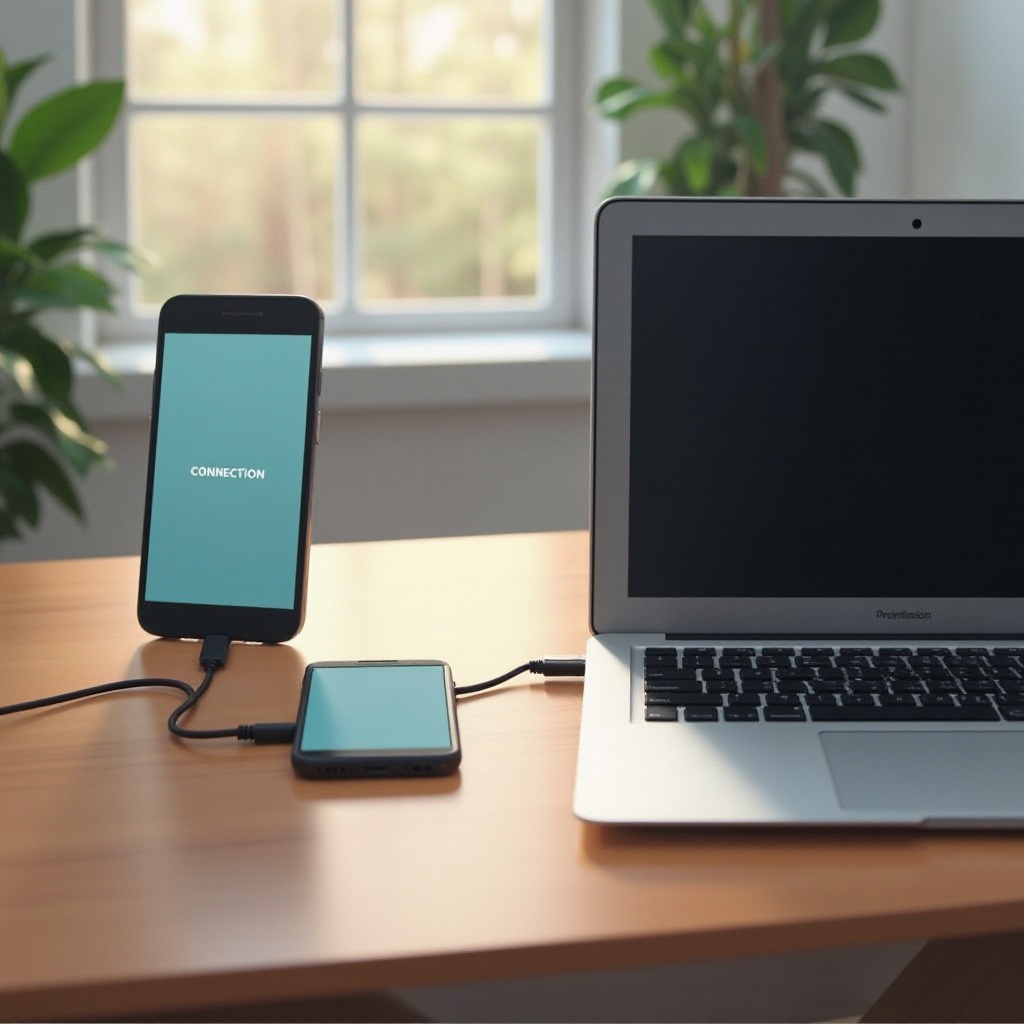
Разбиране на опциите за свързване
Опциите за свързване са проектирани да отговарят на различни нужди в зависимост от специфичните ви изисквания и наличните устройства. Разпознаването на плюсовете и минусите на всеки метод е от решаващо значение при избора на най-подходящия за вашата ситуация.
USB свързване
USB свързването е директен и надежден избор. Използвайки USB кабел за свързване на вашето Android устройство с компютъра, позволява ефективен пренос на мобилни данни. Този метод е забележителен със своята стабилна връзка и двойна функционалност за зареждане на телефона по време на работа. Безпроблемната връзка и комбинацията за зареждане го правят привлекателна опция, когато енергийна ефективност е приоритет.
Bluetooth свързване
Bluetooth свързването използва безжична технология с къс обхват, за да установи интернет връзка. Тази опция е полезна, когато няма наличен USB кабел или когато се работи с устройства, които поддържат само Bluetooth. Въпреки че Bluetooth предоставя надеждност, обикновено е по-бавно от USB и Wi-Fi свързването.
Wi-Fi свързване
Wi-Fi свързването превръща вашето Android устройство в преносима Wi-Fi точка за достъп, подобно на мини рутер. Тази настройка позволява на множество устройства да се свързват безжично с интернет, предоставен от вашия телефон. Въпреки че е удобно за едновременно свързване на устройства, обикновено консумира повече батерия в сравнение с USB свързването.
Стъпка по стъпка ръководство за USB свързване
Предпочитано заради скоростта и надеждността си, USB свързването е лесно. Ето как да установите връзката:
Изисквания
- Android устройство с активирани данни
- USB кабел
- Компютър с налични USB портове
Активиране на USB свързване на Android
- Свържете Android устройството си с компютъра с USB кабел.
- Достъпете до ‘Настройки’ на вашето Android устройство.
- Натиснете ‘Мрежа и интернет’ или ‘Връзки’.
- Изберете ‘Свързване и преносима точка за достъп’.
- Активирайте ‘USB свързване’.
Конфигуриране на настройките на компютъра
- Когато USB свързването е активно, компютърът ви трябва да разпознае новата връзка автоматично.
- Ако не, навигирайте до ‘Център за мрежи и споделяне’ на компютъра си.
- Кликнете ‘Промяна на настройките на адаптера’.
- Идентифицирайте ‘Локална мрежова връзка’, свързана с USB свързването и потвърдете, че е активна.
Настройване на Wi-Fi свързване
За тези, които предпочитат безжични решения, Wi-Fi свързването е жизнеспособна опция. Ето как да го установите:
Изисквания
- Android устройство с активирани данни
- Компютър с възможност за Wi-Fi свързване
Активиране на мобилна точка за достъп на Android
- Отворете ‘Настройки’ на вашето Android устройство.
- Навигирайте до ‘Мрежа и интернет’ или ‘Връзки’.
- Натиснете ‘Свързване и преносима точка за достъп’, след това изберете ‘Мобилна точка за достъп’.
- Включете ‘Мобилна точка за достъп’.
- За да защитите вашата точка за достъп, създайте парола под ‘Конфигуриране на точката за достъп’.
Свързване на компютъра с Android точката за достъп
- На вашия компютър, достъпете ‘Настройки за Wi-Fi’.
- Намерете името на вашата мрежа на Android устройството (SSID).
- Кликнете върху нея, въведете паролата и установете връзката.

Конфигуриране на Bluetooth свързване
Когато USB и Wi-Fi свързването са невъзможни, Bluetooth свързването е следващата ви алтернатива. Ето как да продължите:
Активиране на Bluetooth свързване на Android
- Отворете ‘Настройки’ на вашия Android.
- Изберете ‘Мрежа и интернет’ или ‘Връзки’.
- Изберете ‘Свързване и преносима точка за достъп’ и активирайте ‘Bluetooth свързване’.
Сдвояване на устройствата и споделяне на интернет
- На вашия компютър, включете Bluetooth и търсете устройства.
- Изберете вашето Android устройство и проверете за съвпадащи кодове за сдвояване.
- След сдвояване, отидете на ‘Център за мрежи и споделяне’ на вашия компютър.
- Изберете ‘Настройване на нова връзка или мрежа’ и изберете Bluetooth за достъп до интернет.
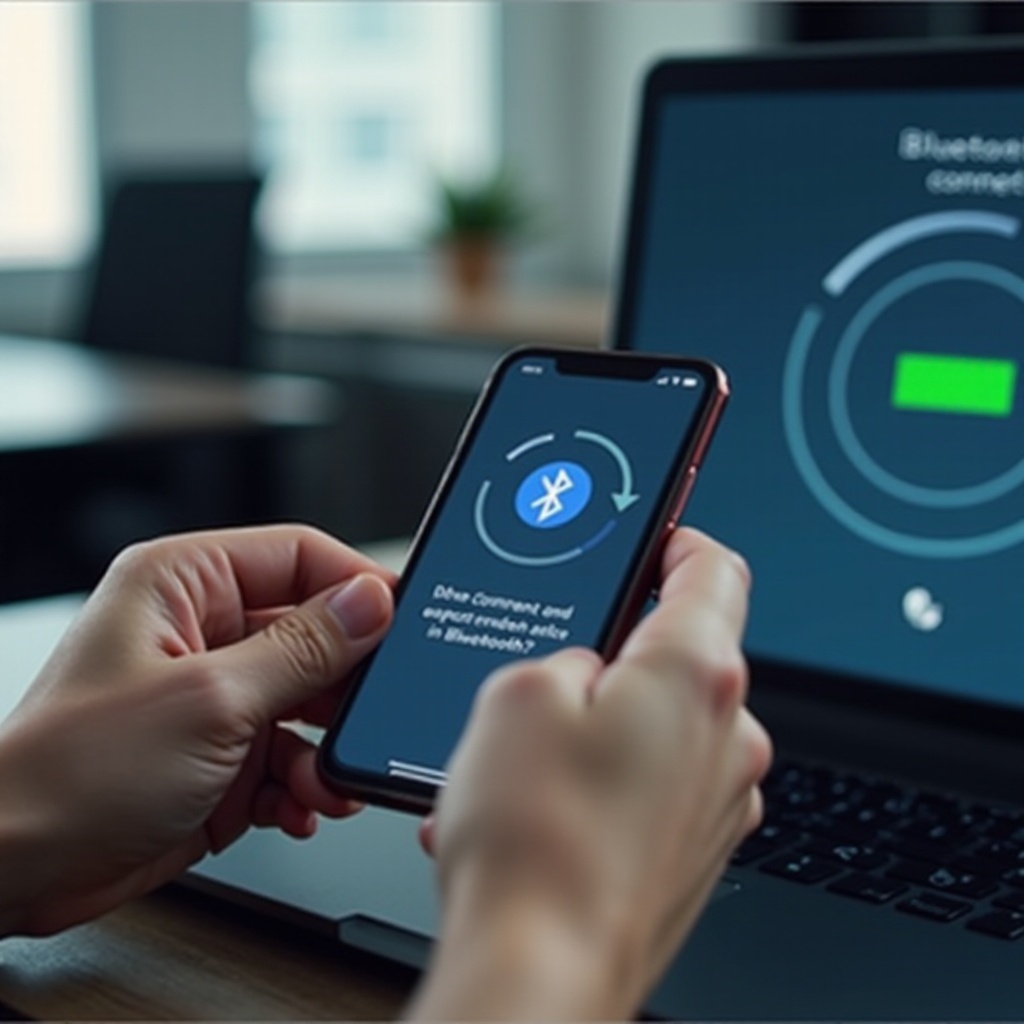
Отстраняване на чести проблеми при свързване
Свързването, въпреки че е удобно, понякога може да срещне препятствия. Тези решения адресират често срещаните проблеми:
Решаване на проблеми с връзката
Потвърдете, че и двете устройства са правилно конфигурирани, осигурявайки стабилни кабели и безжични връзки. Ако трудностите продължават, рестартирането и на двете устройства може да помогне.
Осигуряване на правилни настройки на данните
Уверете се, че мобилните ви данни са активирани и самолетният режим е изключен. Потвърдете, че вашият план за данни разрешава свързване.
Актуализиране на драйвери и софтуер
И компютърът, и Android трябва да бъдат актуални с последните актуализации. Актуализирането на драйверите често може да отстрани проблеми с връзката.
Професионални съвети за сигурно и ефективно свързване
Подобрете опита си със свързването, като се възползвате от следните предложения:
Съвети за сигурност
- Използвайте силна и уникална парола за вашата мобилна точка за достъп.
- Редовно преглеждайте устройствата, свързани с вашата мрежа.
Максимизиране на скоростта и ефективността
- Минимизирайте свързаните устройства до необходимите такива.
- За оптимална скорост и стабилност, обмислете USB свързване.
Заключение
Свързването на вашия Android с компютъра не трябва да бъде сложно. Независимо дали е чрез USB, Wi-Fi или Bluetooth, имате достатъчно опции. Следвайки препоръчаните стъпки и съвети, гарантирате ефективна и сигурна връзка. С това ръководство, поддържането на връзката с устройствата е лесно, като ви държи продуктивни и свързани, където и да сте.
Често задавани въпроси
Как мога да осигуря безопасно свързване?
Винаги използвайте силна, уникална парола за вашата мобилна точка за достъп и редовно следете свързаните устройства.
Какво да направя, ако връзката ми чрез tethering е бавна?
Изберете USB свързване или ограничете броя на свързаните устройства. Проверете за актуализации на софтуера.
Има ли ограничения за данни при tethering?
Зависи от вашия мобилен план. Някои оператори може да налагат ограничения или да таксуват допълнително за tethering. Проверете с вашия доставчик.

